*本教程方法适用于MT4平台间多账号跟单、MT5平台间多账号跟单以及MT4与MT5跨平台间账号跟单。
EA跟单多账户跟单设置前提
1、根据需要,将下载的跟单软件(发射端和接收端)分别安装到同一台电脑的不同交易平台账户“数据文件夹-MQL4或MQL5-Experts文件夹”中

2、安装完跟单软件后,确保主账户和所有从账户的“自动交易”功能都已启用

EA跟单多账户跟单设置步骤
◉主账户-发射端设置
1、打开主账户的交易软件,在导航-EA交易中点击“主账户喊单”
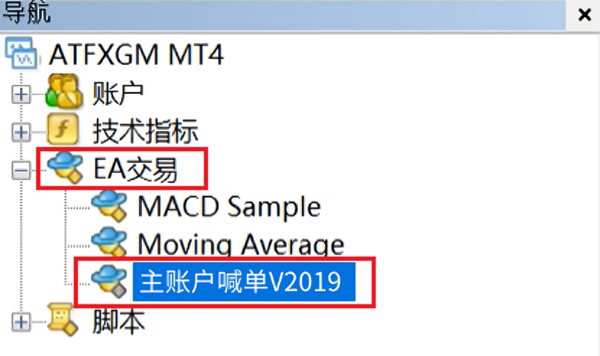
2、成功打开主账号喊单设置窗口
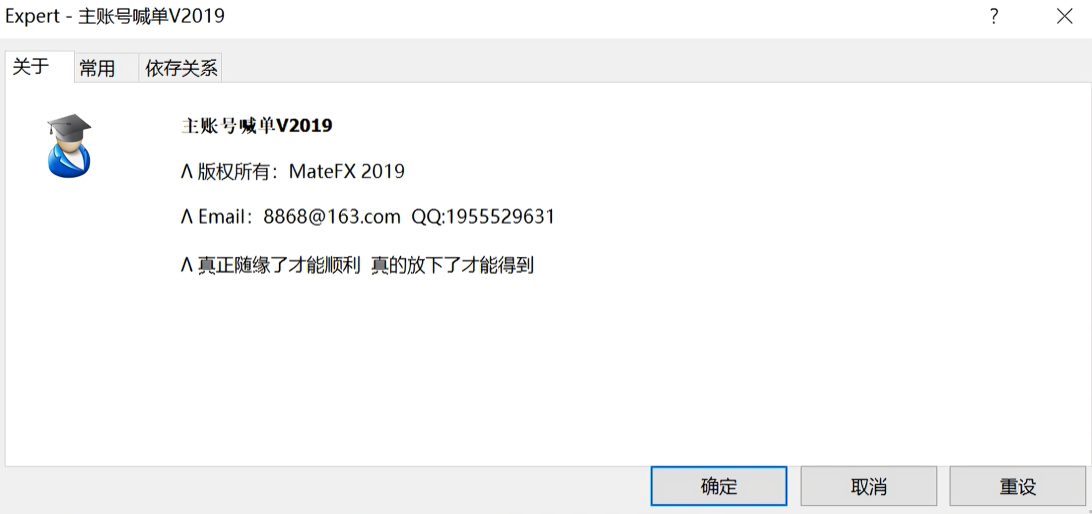
3、切换到“常用”页面,勾选图示设置后点击“确定”
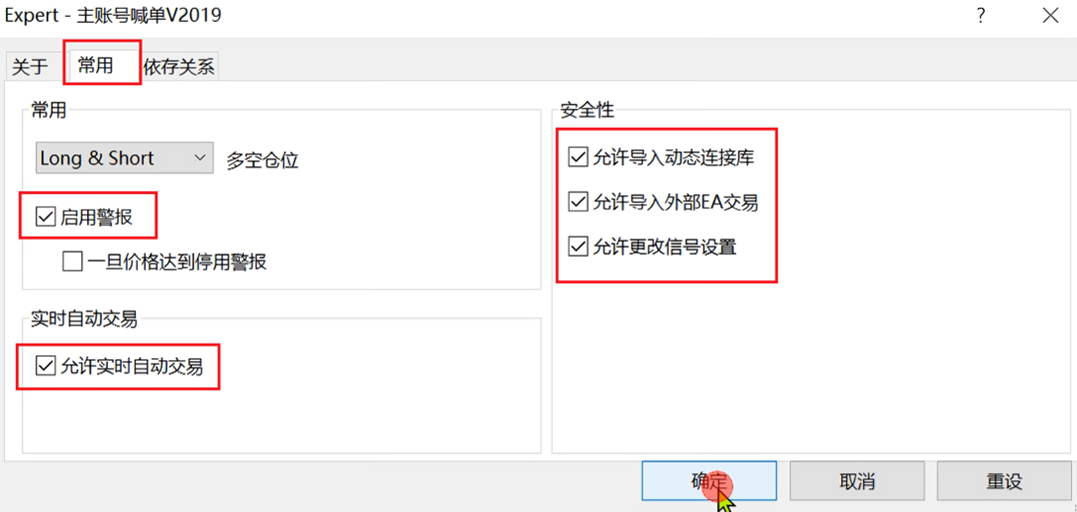
4、主账号-发射端设置完成并成功应用到图表窗口
*当图表右上角显示“☺”标志,代表设置成功
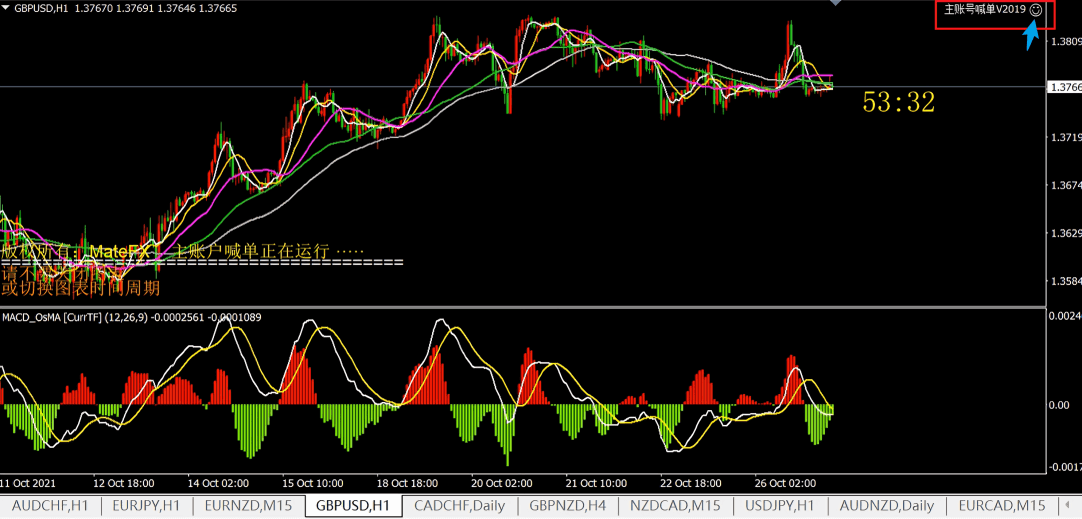
在确认主账号信号源后,开始设置从账户跟单。若要实现两个及以上的从账户跟单,请按照以下步骤在每个交易软件账号中逐一完成设置。
◉从账户-接收端设置
1、打开从账户的交易软件,在导航-EA交易中点击“从账户跟单”
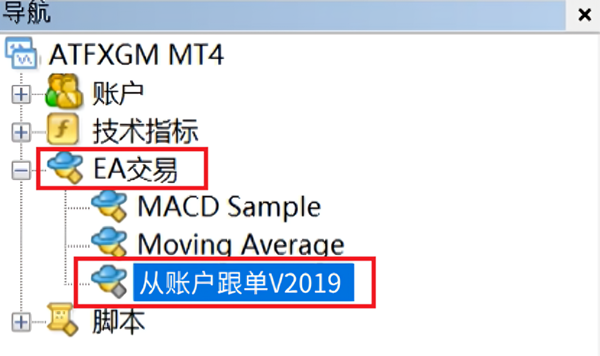
2、成功打开从账户跟单设置窗口
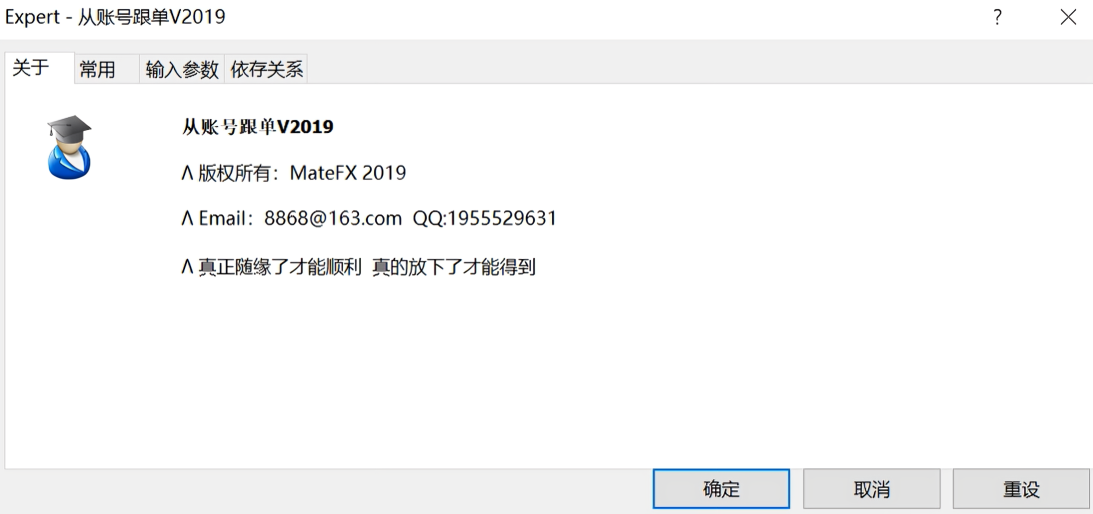
3、首先切换到“常用”页面勾选设置项目后点击“确定”
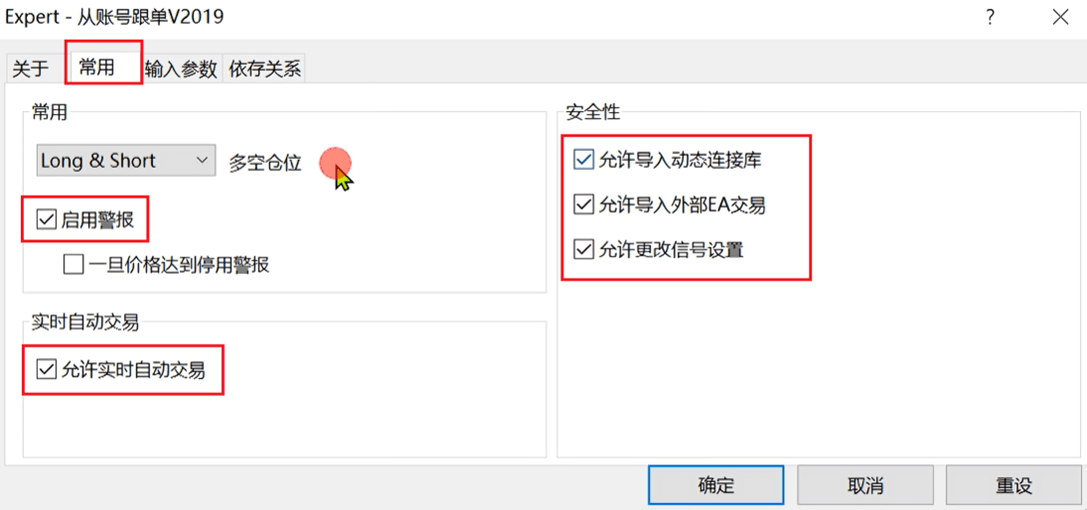
4、再切换到“输入参数”页面完成必要设置
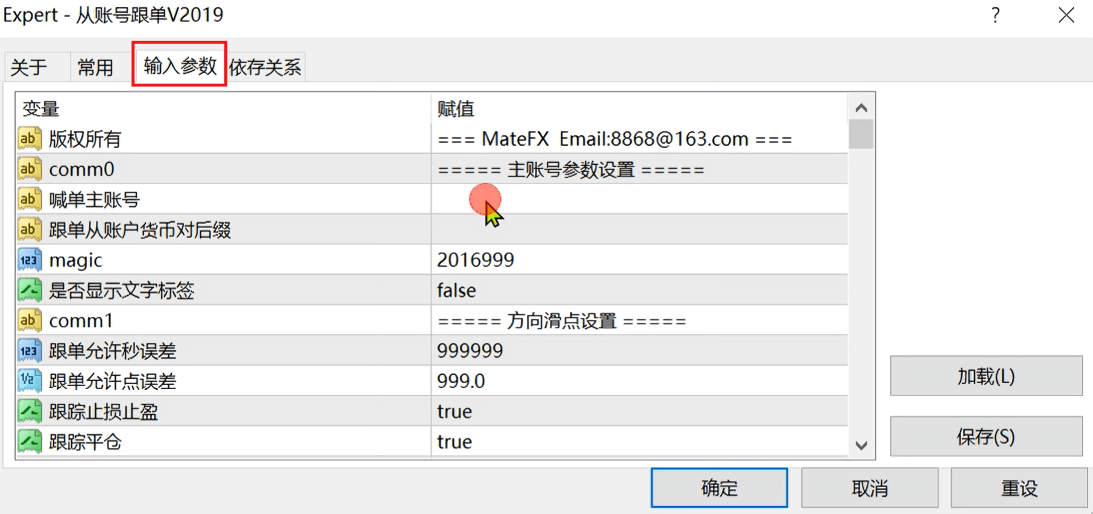
①喊单主账号填写
![]()
②设置跟单允许误差

③设置跟单类型(true为启用、false为关闭)
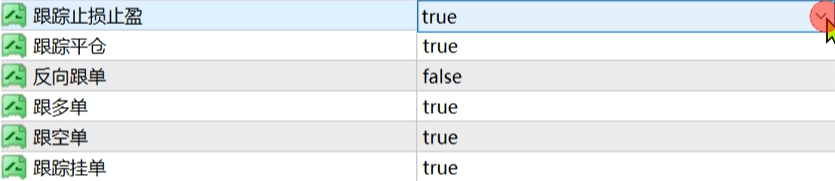
④设置跟单比例
![]()
5、按需设置完成后点击“确定”
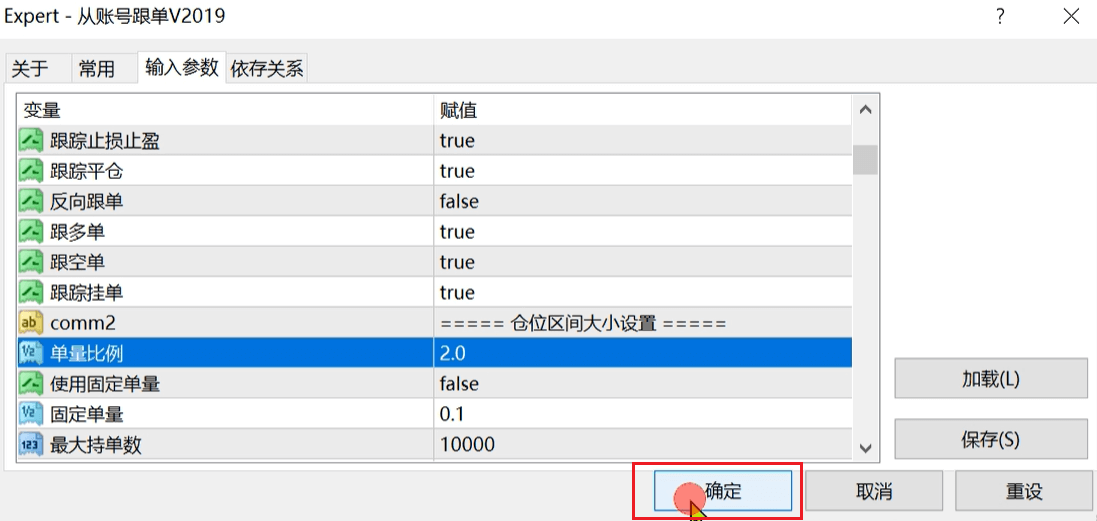
6、从账号-接收端设置完成并成功应用到图表窗口
*同样,图表右上角显示“☺”即表示设置成功

*按上述步骤完成操作,即可实现交易平台之间多账户同步跟单
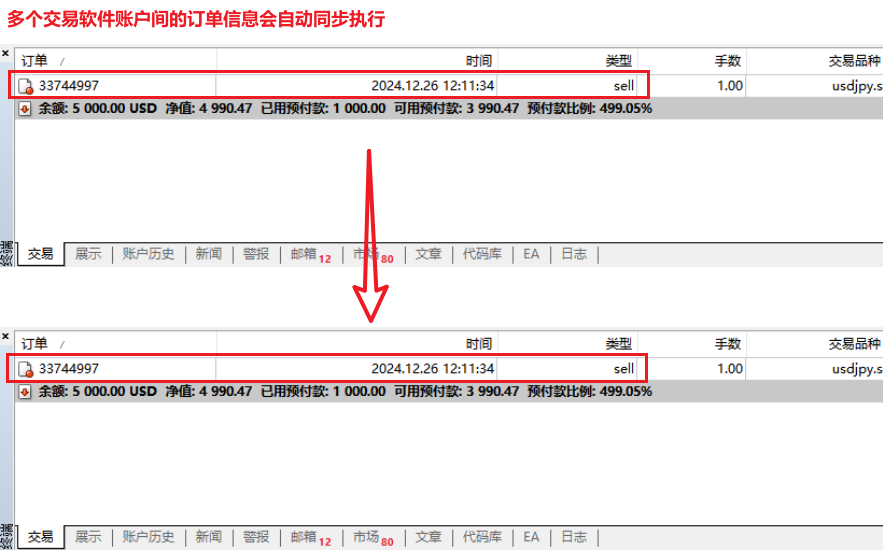
掌握如何在MT4/MT5平台实现EA跟单多账户同步跟单,这对个人投资者和资金管理者来说都是个好消息。因为它能帮你更高效地管理账户,自动同步交易信号,减少操作失误,提高交易的准确性。记得根据自己的需求调整设置,确保操作安全。祝你交易顺利,收益满满!








